- ИНТЕРНА ПОГРЕШКА ПОВЕР-а у Виндовс 10 је често узрокована малом величином хибернације датотека или застарели возачи.
- Да бисте се решили БСоД ИНТЕРНАЛ ПОВЕР ЕРРОР, уверите се да су ваши управљачки програми ажурни.
- Уграђени алати за Виндовс 10, попут СФЦ, могу вам помоћи са плавим екраном ИНТЕРНАЛ ПОВЕР ЕРРОР.
- Ако се рачунар сруши са БСоД кодом, проверите да ли постоје нежељене датотеке или хардверски проблеми.
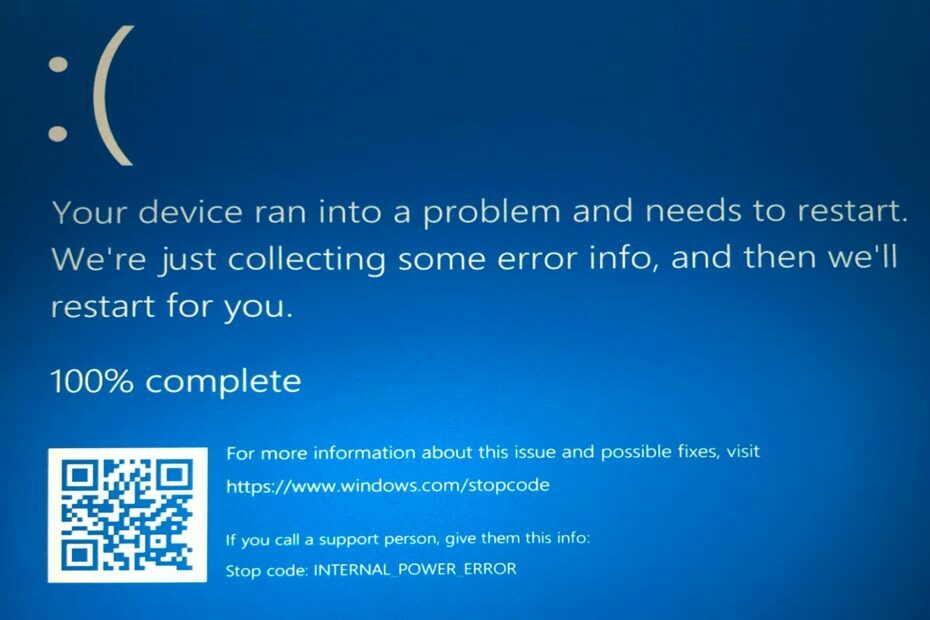
- Преузмите алатку за поправак рачунара Ресторо који долази са патентираним технологијама (патент доступан овде).
- Кликните Покрените скенирање да бисте пронашли проблеме са Виндовсом који би могли да узрокују проблеме са рачунаром.
- Кликните Поправи све да бисте решили проблеме који утичу на сигурност и перформансе рачунара
- Ресторо је преузео 0 читаоци овог месеца.
Грешке на плавом екрану смрти могу бити прилично проблематичне Виндовс 10 јер ће увек поново покретати ваш рачунар како би спречили штету.
Ове грешке може пореметити ваш рад и проузроковати губитак података, зато ћемо вам данас показати како да исправите грешку ИНТЕРНАЛ ПОВЕР ЕРРОР у оперативном систему Виндовс 10.
Међутим, ова грешка може бити у различитим облицима и чешћа је на одређеним уређајима. Ево свих варијација грешке ИНТЕРНЕ ПОВЕР ЕРРОР:
- ИНТЕРНА ПОГРЕШКА ПОВЕР-а на Виндовс 10 - ИНТЕРНА ПОГРЕШКА НАПАЈАЊА прилично је честа у оперативном систему Виндовс 10. Дакле, ако користите Мицрософтов најновији оперативни систем, нисте једини који је наишао на ову грешку.
- Ваш рачунар је наишао на проблем са унутрашњом грешком напајања - Ово је само још једна порука о грешци за исти код грешке.
Такође, према бројним корисницима, ово грешка је чешћи на уређајима ХП, Леново, Делл и Сурфаце Боок.
Како могу да поправим грешку плавог екрана ИНТЕРНАЛ_ПОВЕР_ЕРРОР?
1. Повећајте величину датотеке хибернације
- Отворите Виндовс траку за претрагу и откуцајте ЦМД.
- Изаберите Цомманд Промпт (Админ) из менија.

- Када Командна линија отвара се, улази поверцфг / хибернате / величина 100 и притисните Ентер.
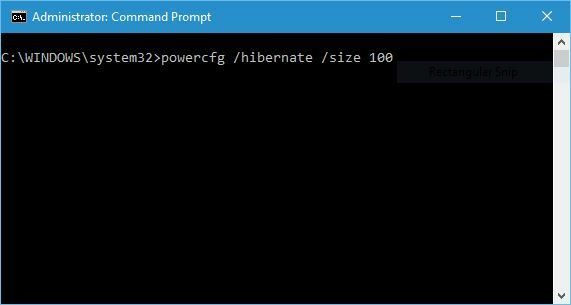
Белешка: Многи корисници су пријавили да се ГРЕШКА УНУТРАШЊЕГ НАПАЈАЊА јавља због мале величине датотеке хибернације, а једино решење је повећање њене величине.
Подразумевано је величина датотеке хибернације постављена на 75%, али понекад то можда није довољно за тренутне потребе меморије, али величину можете лако променити на 100% користећи упутства горе.
2. Ажурирајте управљачке програме
Плави екран смрти грешке често узрокују застарели или некомпатибилни управљачки програми, а да бисте поправили ову грешку, саветујемо вам да ажурирате све управљачке програме на рачунару.
Виндовс 10 ослања се у великој мери на управљачке програме да би комуницирао са одређеним хардвером, а ако су управљачки програми застарели или једноставно нису у потпуности компатибилни са Виндовс 10, то ће довести до појаве БСоД грешке.
Ручно преузимање управљачких програма може бити дуг и напоран поступак, али све потребне управљачке програме можете преузети аутоматски.
 Неке од најчешћих грешака и грешака у систему Виндовс резултат су старих или некомпатибилних управљачких програма. Недостатак ажурног система може довести до заостајања, системских грешака или чак БСоД-ова.Да бисте избегли ове врсте проблема, можете да користите аутоматску алатку која ће пронаћи, преузети и инсталирати праву верзију управљачког програма на ваш Виндовс рачунар у само неколико кликова и топло препоручујемо ДриверФик.Следите ове једноставне кораке за безбедно ажурирање управљачких програма:
Неке од најчешћих грешака и грешака у систему Виндовс резултат су старих или некомпатибилних управљачких програма. Недостатак ажурног система може довести до заостајања, системских грешака или чак БСоД-ова.Да бисте избегли ове врсте проблема, можете да користите аутоматску алатку која ће пронаћи, преузети и инсталирати праву верзију управљачког програма на ваш Виндовс рачунар у само неколико кликова и топло препоручујемо ДриверФик.Следите ове једноставне кораке за безбедно ажурирање управљачких програма:
- Преузмите и инсталирајте ДриверФик.
- Покрените апликацију.
- Сачекајте да софтвер открије све ваше неисправне управљачке програме.
- Сада ће вам бити представљена листа свих управљачких програма који имају проблема, а ви само треба да изаберете оне које бисте желели да поправе.
- Сачекајте да ДриверФик преузме и инсталира најновије управљачке програме.
- Поново покренути рачунару да би промене ступиле на снагу.

ДриверФик
Заштитите свој Виндовс од било које врсте грешака изазваних оштећеним управљачким програмима, инсталирањем и употребом ДриверФик данас!
Посетите сајт
Изјава о одрицању одговорности: овај програм треба надоградити са бесплатне верзије да би извршио неке одређене радње.
3. Онемогућите графичку картицу или вратите управљачке програме
- Поново покрените рачунар неколико пута током секвенце покретања да бисте покренули режим аутоматског поправљања. Можете и да држите тастер Смена и притисните тастер Поново покренути дугме.
- Изаберите Решавање проблема> Напредне опције> Подешавања покретања. Кликните Поново покренути дугме.

- Након поновног покретања рачунара, видећете листу опција. Притисните 5 или Ф5 да бисте изабрали Безбедни режим са умрежавања.
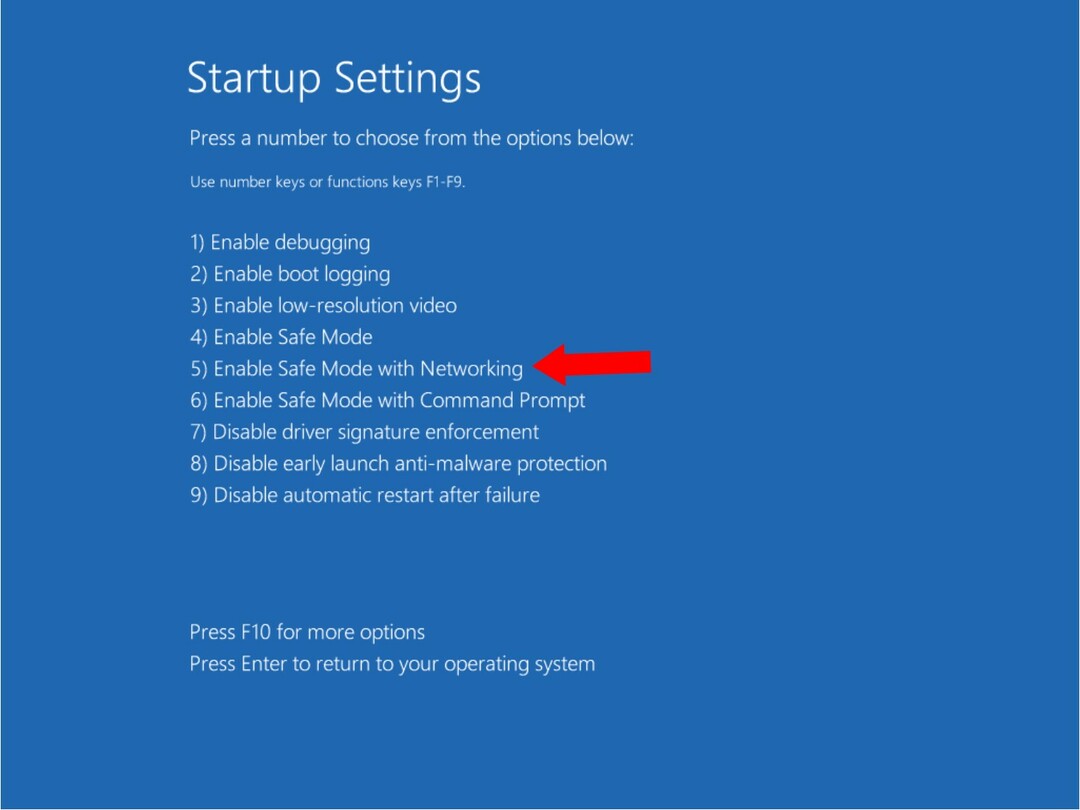
- Притисните Виндовс Кеи + Кс и изаберите Менаџер уређаја са списка.

- Пронађите графичку картицу, кликните десним тастером миша и одаберите Онемогући из менија.

- Онемогућавање управљачких програма можда није најбоље решење, али као алтернативу можете вратити своје управљачке програме.
- Отворите Девице Манагер и двапут кликните графичку картицу.
- Иди на Возач и кликните на Врати возач дугме.
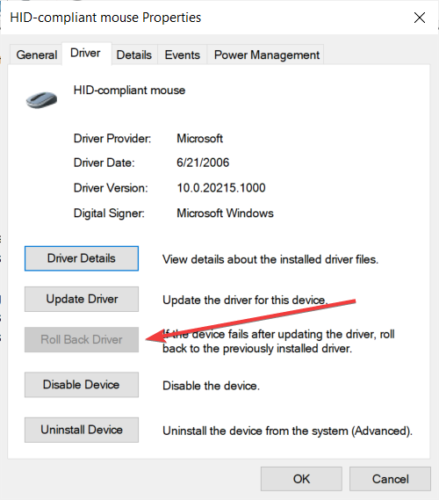
Белешка: Многи корисници пријавили су проблеме са АМД графичким картицама, и према њима, једини начин да се поправи ИНТЕРНА ПОГРЕШКА ПОВЕР БСоД је онемогућавање ваше АМД графичке картице.
4. Онемогућите аутоматско ажурирање управљачких програма и деинсталирајте управљачки програм екрана
Да бисте поправили ИНТЕРНУ ПОГРЕШКУ ПОВЕР-а, можда ћете морати да деинсталирате свој графичка картица управљачки програм, али то можда неће бити тако лако јер ће Виндовс 10 аутоматски инсталирати управљачке програме који недостају уместо вас.
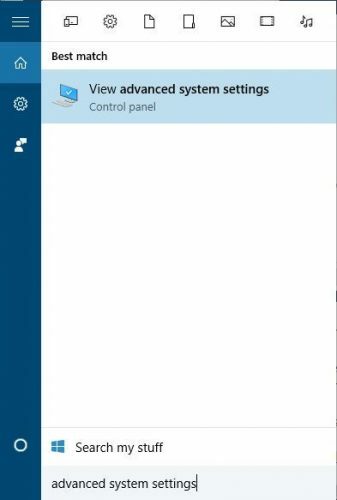
Прво, морате спречити да Виндовс 10 аутоматски преузме најновије возачи. Идите на траку за претрагу и унесите напредна подешавања система. Изаберите Погледајте напредна системска подешавања са листе резултата.
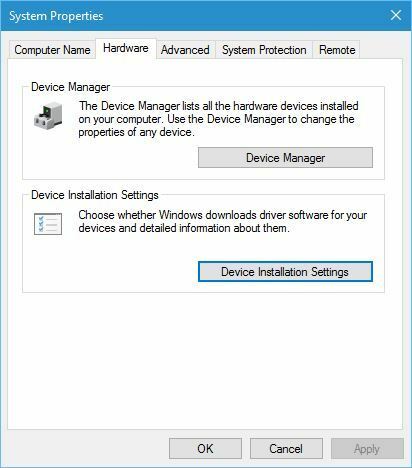
Идите на картицу Хардвер и кликните Поставке инсталације уређаја дугме. Када Подешавања инсталације уређаја отвориће се прозор, изаберите Не (уређај можда неће радити како се очекивало) и кликните на Саве Цхангес.
Покрените скенирање система да бисте открили потенцијалне грешке

Преузмите Ресторо
Алат за поправак рачунара

Кликните Покрените скенирање да бисте пронашли проблеме са Виндовсом.

Кликните Поправи све да реши проблеме са патентираним технологијама.
Покрените скенирање рачунара помоћу алатке за обнављање система Ресторо да бисте пронашли грешке које узрокују сигурносне проблеме и успоравање. По завршетку скенирања, поступак поправке ће оштећене датотеке заменити новим Виндовс датотекама и компонентама.
Неки корисници такође предлажу да помоћу алатке за решавање проблема „Прикажи или сакриј исправке“ онемогуће аутоматско преузимање одређених исправки и управљачких програма.
Да то уради, преузмите Прикажи или сакриј исправке за решавање проблема са исправкама, покрените га и онемогућите исправке и управљачке програме које не желите да преузмете.
Ако не можете нормално да приступите оперативном систему Виндовс 10 због грешке БСоД, ове кораке увек можете извршити из безбедног режима. Након што онемогућите ажурирања управљачких програма, морате уклонити управљачки програм.
Најбољи начин да то урадите је да преузмете ИОбит Унинсталлер и помоћу њега у потпуности уклоните проблематични софтвер или управљачке програме са рачунара.
⇒ Набавите ИОбит Унинсталлер
Након уклањања проблематичног управљачког програма, једноставно преузмите нови управљачки програм са веб локације произвођача графичке картице, али пазите да исти проблематични управљачки програм поново не инсталирате.
5. Подесите тајмер за искључивање тврдог диска на 0
- Притисните Виндовс тастер + С. и унесите опције напајања. Изаберите Опције напајања са листе резултата.

- Када се отворе опције напајања, пронађите изабрани план и кликните Промените поставке плана.
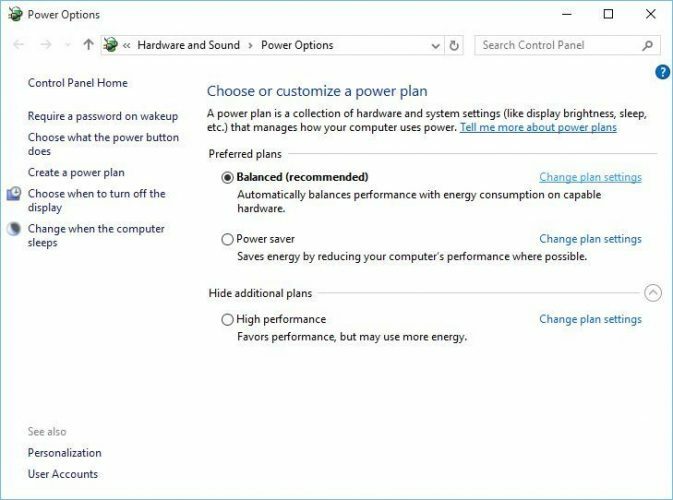
- Кликните на Промените напредна подешавања напајања.
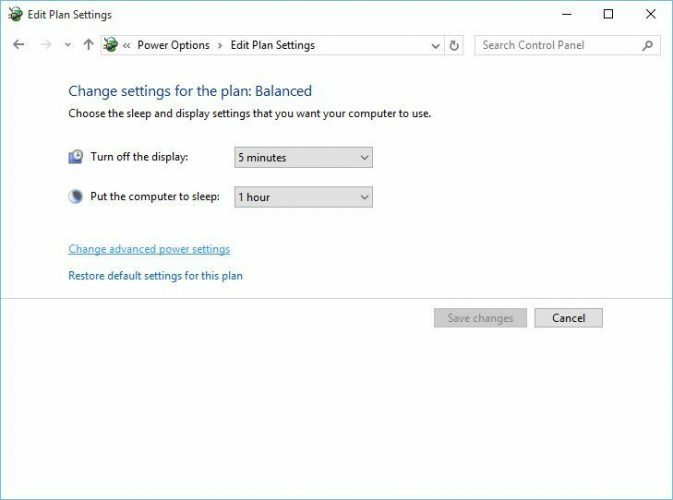
- Иди на Чврсти диск> Искључите чврсти диск након и подесите вредност на 0. Кликните Примени и У реду да бисте сачували промене.
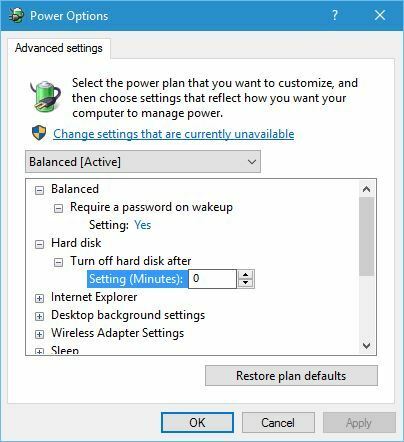
Белешка: Ако добијате ИНТЕРНАЛ ПОВЕР ЕРРОР БСоД, можете то поправити тако што ћете подесити тајмер за искључивање тврдог диска на 0.
6. Обавезно користите исправан режим чврстог диска
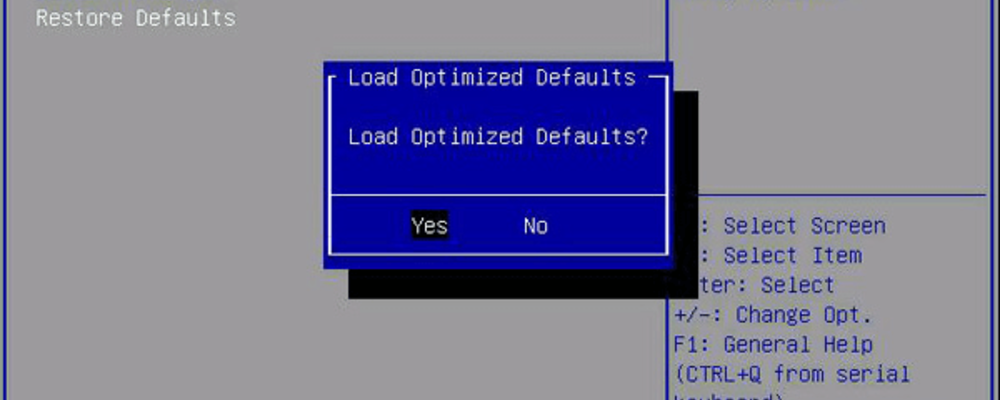
Мало је корисника пријавило да УНУТАРЊУ ПОГРЕШКУ ПОВЕР-а у оперативном систему Виндовс 10 може узроковати нетачан режим чврстог диска, а да бисте поправили ову грешку, мораћете да промените режим чврстог диска у БИОС.
За детаљна упутства како то учинити, топло саветујемо да проверите упутство за матичну плочу.
7. Извршите СФЦ проверу
- Идите на Сеарцх, откуцајте цмд, десни клик Командна линија, и идите на Покрени као администратор.

- Унесите следећи ред и притисните Ентер: сфц / сцаннов.
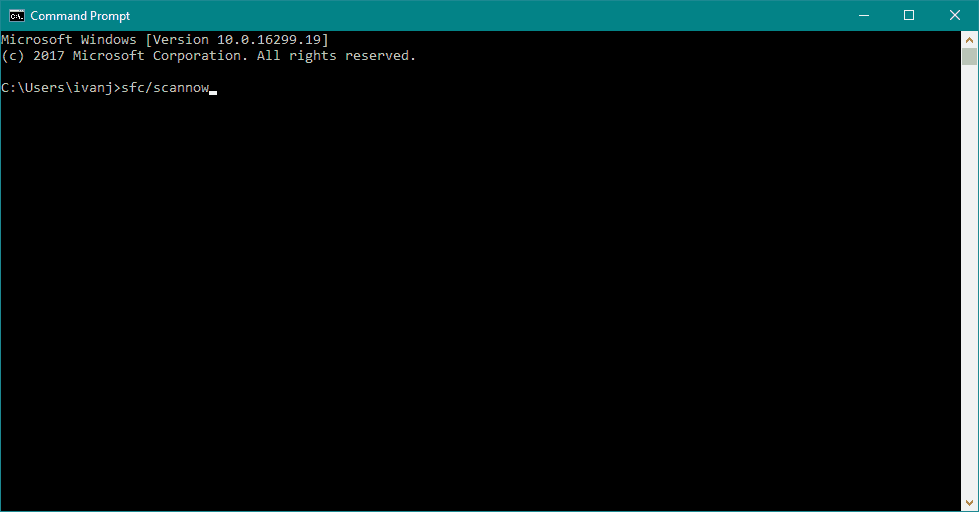
- Сачекајте да се поступак заврши.
- Поново покрените рачунар.
Белешка: СФЦ је уграђени алат за Виндовс 10 за решавање различитих проблема повезаних са системом. И иако то не мора да значи да ће решити наше питање, ипак можемо покушати.
8. Очистите смеће
- Идите на Сеарцх, откуцајте овај рачунар и отворите Овај рачунар.
- Кликните десним тастером миша на системски погон (највероватније Ц :) и идите на Својства.
- Сада кликните Чишћење диска.
- После тога идите на Очистите системске датотеке.
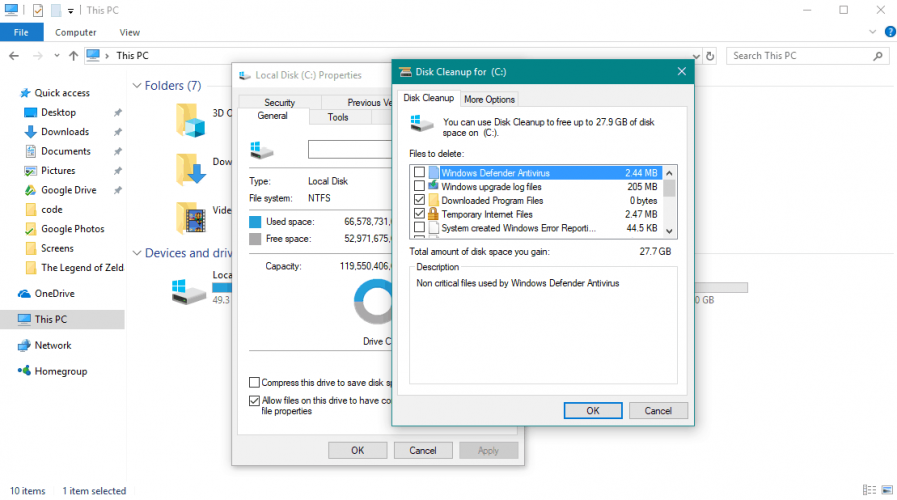
- Сада, проверите све што желите да очистите.
- Кликните У реду.
- Сачекајте да се поступак заврши.
- Поново покрените рачунар.
Белешка: На рачунару могу бити неке нежељене датотеке које узрокују УНУТАРЊА ПОГРЕШКА НАПАЈАЊА у оперативном систему Виндовс 10, па је очигледно решење, у овом случају, њихово чишћење.
9. Проверите да ли је ХДД оштећен
- Идите на Сеарцх, откуцајте овај рачунар и отворите Овај рачунар.
- Кликните десним тастером миша на системски погон (највероватније Ц :) и идите на Својства > Алати.
- Под Провера грешке, Иди на Проверавати.
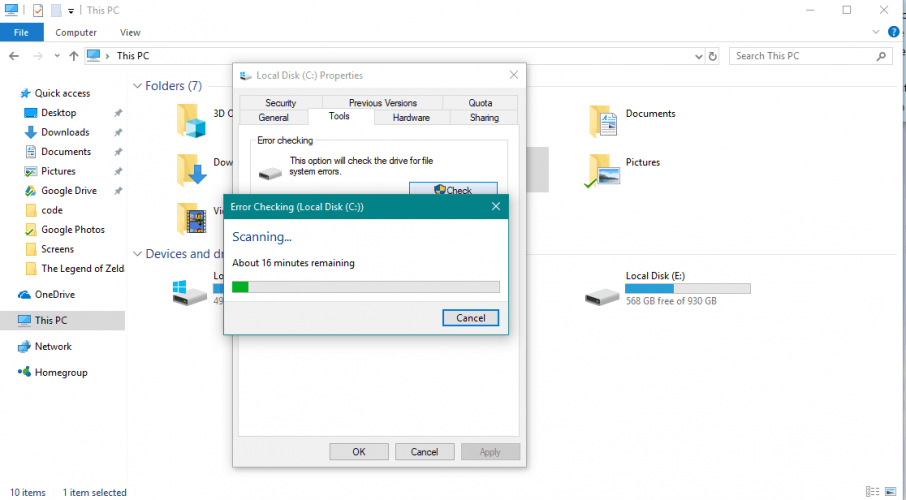
- Само кликните Сцан Дриве, и сачекајте да се поступак заврши.
Белешка: Пошто смо код чврстог диска, хајде да брзо проверимо да ли постоје грешке на чврстом диску. Јер ове грешке такође могу проузроковати УНУТАРЊА ПОГРЕШКА НАПАЈАЊА у оперативном систему Виндовс 10.
ИНТЕРНА ПОГРЕШКА НАПАЈАЊА БСоД може бити проблематична, али пошто је обично узрокована некомпатибилним управљачким програмом, лако се може поправити помоћу једног од наших решења.
Не устручавајте се да нам додате ред у коментарима ако имате сличних проблема.
 Још увек имате проблема?Поправите их помоћу овог алата:
Још увек имате проблема?Поправите их помоћу овог алата:
- Преузмите овај алат за поправак рачунара оцењено одличним на ТрустПилот.цом (преузимање почиње на овој страници).
- Кликните Покрените скенирање да бисте пронашли проблеме са Виндовсом који би могли да узрокују проблеме са рачунаром.
- Кликните Поправи све да реши проблеме са патентираним технологијама (Ексклузивни попуст за наше читаоце).
Ресторо је преузео 0 читаоци овог месеца.
Често постављана питања
Постоји више решења за овај проблем. Препоручујемо вам да пратити наш Водич за решавање проблема УНУТРАШЊИСНАГАГРЕШКА.
Не постоји тачан рецепт за исправљање БСоД грешке, јер су изузетно разнолики и проузроковани из толико разлога. Међутим, ми имамо комплетна листа БСоД кодова грешака и решења на услузи.
Не можемо са сигурношћу рећи шта узрокује грешке на плавом екрану смрти. За више детаља можете погледати наш водич који садржи најчешће узроке БСоД грешака.


